
តម្លៃជាច្រើនអាចត្រូវបានបញ្ចូលដោយស្វ័យប្រវត្តិទៅក្នុង គំរូឯកសារ ។ ឧទាហរណ៍ ការបំពេញគំរូឯកសារដោយស្វ័យប្រវត្តិជាមួយនឹងទិន្នន័យអ្នកប្រើប្រាស់អាចរកបាន។ តោះបើក "កំណត់ត្រាអ្នកជំងឺ" នៅលើ ' គីមីឈាម ' ។
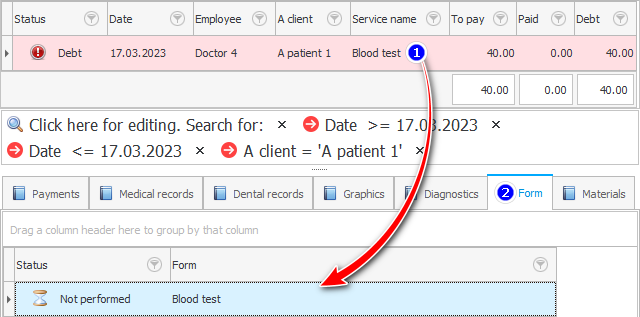
ខាងក្រោមនេះ យើងឃើញថាគំរូឯកសារផ្ទាល់ខ្លួនបានបង្ហាញខ្លួនរួចហើយ ចុចលើវា ហើយបន្ទាប់មក ដើម្បីបំពេញឯកសារនេះ សូមជ្រើសរើសសកម្មភាពនៅផ្នែកខាងលើ "បំពេញបែបបទ" .

វានឹងបើកគំរូឯកសារដែលត្រូវការ។ កន្លែងទាំងអស់ដែល យើងបានសម្គាល់ពីមុនដោយចំណាំ ឥឡូវនេះត្រូវបានបំពេញដោយតម្លៃ។
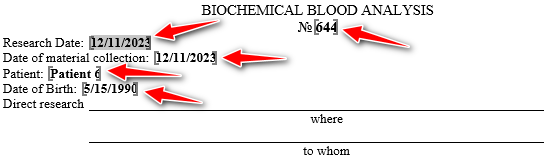
ដែលជាកន្លែងដែលលទ្ធផលជាលេខនៃការស្រាវជ្រាវត្រូវបានបញ្ចូលទៅក្នុងឯកសារនោះ វាអាចមានជម្រើសជាច្រើនដែលគ្មានកំណត់។ ដូច្នេះប៉ារ៉ាម៉ែត្របែបនេះត្រូវបានបំពេញដោយគ្រូពេទ្យជំនាញដោយមិនប្រើគំរូ។

គំរូវេជ្ជបណ្ឌិតដែលបានរៀបចំ អាចត្រូវបានប្រើនៅពេលបំពេញក្នុងវាលអត្ថបទ។
ចុចលើវាល ' កន្លែង ដែលត្រូវ' ។ នៅទីនោះ ទស្សន៍ទ្រនិចអត្ថបទដែលហៅថា ' caret ' នឹងចាប់ផ្តើមបញ្ចេញពន្លឺ។
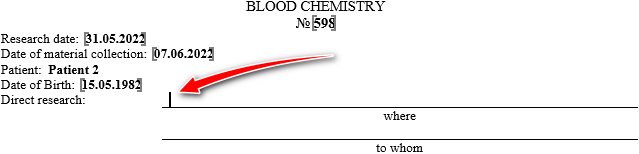
ហើយឥឡូវនេះចុចពីរដងលើតម្លៃដែលអ្នកចង់បញ្ចូលទៅក្នុងឯកសារនៅខាងស្តាំខាងលើ។
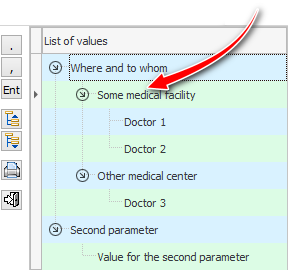
តម្លៃដែលបានជ្រើសរើសត្រូវបានបន្ថែមយ៉ាងពិតប្រាកដទៅទីតាំងដែលទស្សន៍ទ្រនិចស្ថិតនៅ។
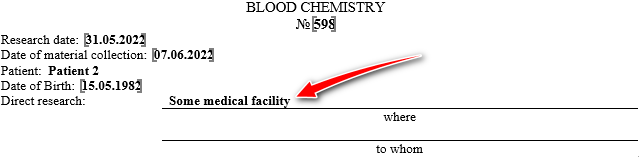
បំពេញក្នុងវាលអត្ថបទទីពីរតាមរបៀបដូចគ្នាដោយប្រើគំរូ។
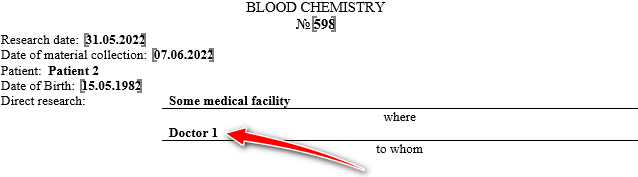
ពុម្ពលេចឡើងពង្រីកដូច្នេះវាងាយស្រួលក្នុងការជ្រើសរើសតម្លៃដែលចង់បានភ្លាមៗ។
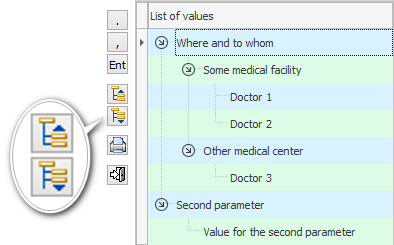
ប៉ុន្តែប្រសិនបើអ្នកចង់ ប្រសិនបើអ្នកមានបញ្ជីគំរូដ៏ធំសម្រាប់ឯកសារជាក់លាក់មួយ អ្នកអាចបង្រួមក្រុមទាំងអស់ ដូច្នេះនៅពេលក្រោយអ្នកអាចបើកសាខាដែលចង់បានតែមួយប៉ុណ្ណោះ។
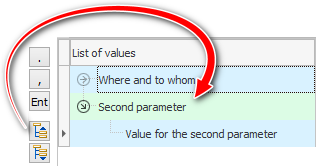
ប៊ូតុងពិសេសមានសមត្ថភាពក្នុងការបញ្ចូល រយៈពេល សញ្ញា ក្បៀស និងការបំបែកបន្ទាត់ - បញ្ចូល ។
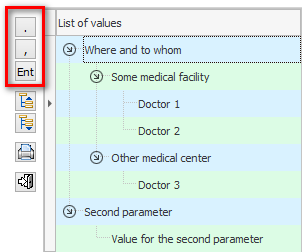
វាមានប្រយោជន៍ក្នុងករណីដែលមិនមានសញ្ញាវណ្ណយុត្តិនៅចុងបញ្ចប់នៃឃ្លាជាក់លាក់។ នេះត្រូវបានធ្វើប្រសិនបើវេជ្ជបណ្ឌិតបញ្ជាក់ដំបូងថាតម្លៃចុងក្រោយនឹងត្រូវបានផ្គុំពីផ្នែកជាច្រើន។
ហើយបុគ្គលិកពេទ្យក៏មិនចាំបាច់ចុចប៊ូតុងទាំងនេះដែរ។
អ្នកអាចចុចលើមែកធាង ហើយរុករកតាមគំរូដោយប្រើគ្រាប់ចុច ' ចុះក្រោម ' និង ' ឡើងលើ ' ។
នៅពេលដែលតម្លៃដែលចង់បានត្រូវបានបន្លិច វាអាចបញ្ចូលវាដោយប្រើគ្រាប់ចុច ' Space ' ។
អ្នកក៏អាចចុច ' dot ', ' comma ' និង ' Enter ' នៅលើក្តារចុច។ តួអក្សរទាំងអស់នេះនឹងត្រូវបានផ្ទេរដោយផ្ទាល់ទៅឯកសារដែលបានបំពេញ។
របៀបនៃប្រតិបត្តិការនេះគឺមានភាពងាយស្រួលសម្រាប់ការប្រមូលផ្តុំអត្ថបទចុងក្រោយពីផ្នែកផ្សេងៗ។
បិទបង្អួចបំពេញទម្រង់ដោយចុចស្តង់ដារនៅលើ ' ឈើឆ្កាង ' នៅជ្រុងខាងស្តាំខាងលើនៃបង្អួច។ ឬដោយចុចប៊ូតុងពិសេស ' ចេញ ' ។
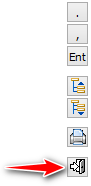
នៅពេលអ្នកបិទបង្អួចបច្ចុប្បន្ន កម្មវិធីនឹងសួរថា តើអ្នកចង់រក្សាទុកការផ្លាស់ប្តូរទេ? ប្រសិនបើអ្នកបំពេញទម្រង់បែបបទត្រឹមត្រូវ ហើយមិនបានធ្វើខុសកន្លែងណាទេ សូមឆ្លើយដោយបញ្ជាក់។
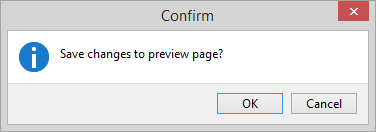
នៅពេលដែលលទ្ធផលត្រូវបានបញ្ចូលទៅក្នុងឯកសារ វាផ្លាស់ប្តូរ ពណ៌ និងស្ថានភាព ។ ចំណាំថាពណ៌ផ្លាស់ប្តូរទាំងនៅខាងក្រោមបង្អួចឯកសារ និងនៅផ្នែកខាងលើនៃបង្អួចដែលសេវាកម្មត្រូវបានចង្អុលបង្ហាញ។
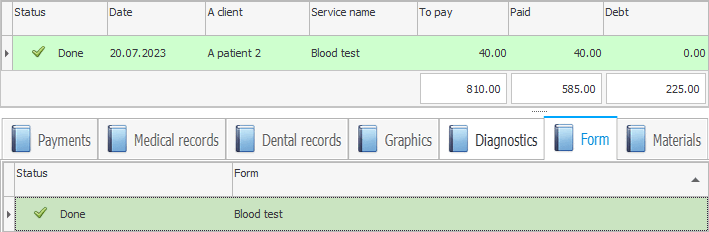

ដើម្បីបោះពុម្ពឯកសារដែលបានបញ្ចប់ទៅអ្នកជំងឺ អ្នកមិនចាំបាច់បិទបង្អួចបំពេញទម្រង់ទេ។ វានឹងតម្រូវឱ្យអ្នកជ្រើសរើសពាក្យបញ្ជា ' បោះពុម្ព ' ។
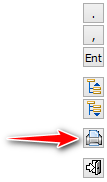
តង្កៀបការ៉េប្រផេះដែលបង្ហាញទីតាំងចំណាំនឹងមិនបង្ហាញនៅលើក្រដាសទេ ពេលបោះពុម្ពឯកសារ។
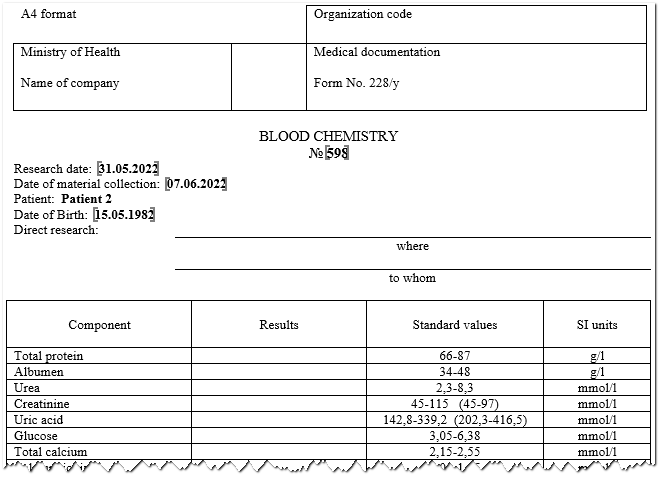
ស្ថានភាព និងពណ៌នៃឯកសារដែលបានបោះពុម្ពនឹងខុសគ្នាពីឯកសារដែលបានបញ្ចប់យ៉ាងសាមញ្ញ។
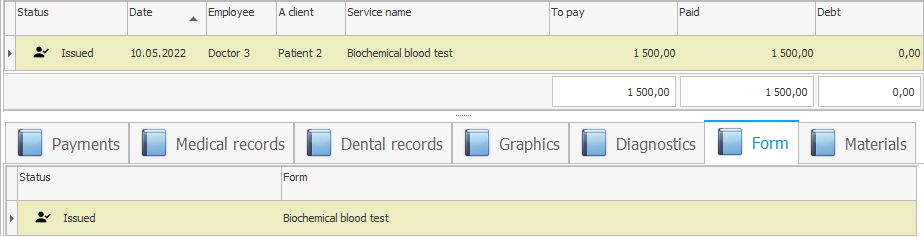

![]() វាអាចធ្វើទៅបានដើម្បីរៀបចំទម្រង់វេជ្ជសាស្រ្តដែលនឹង រួមបញ្ចូលរូបភាពផ្សេងៗ ។
វាអាចធ្វើទៅបានដើម្បីរៀបចំទម្រង់វេជ្ជសាស្រ្តដែលនឹង រួមបញ្ចូលរូបភាពផ្សេងៗ ។
![]() ប្រសិនបើអ្នកមិនប្រើទម្រង់បុគ្គលសម្រាប់ប្រភេទសេវាកម្មផ្សេងៗគ្នា ប៉ុន្តែបោះពុម្ពលទ្ធផលនៃការពិគ្រោះ ឬការសិក្សាលើក្បាលសំបុត្ររបស់គ្លីនិក នោះ លទ្ធផលត្រូវបានបញ្ចូលខុសគ្នា ។
ប្រសិនបើអ្នកមិនប្រើទម្រង់បុគ្គលសម្រាប់ប្រភេទសេវាកម្មផ្សេងៗគ្នា ប៉ុន្តែបោះពុម្ពលទ្ធផលនៃការពិគ្រោះ ឬការសិក្សាលើក្បាលសំបុត្ររបស់គ្លីនិក នោះ លទ្ធផលត្រូវបានបញ្ចូលខុសគ្នា ។
សូមមើលខាងក្រោមសម្រាប់ប្រធានបទមានប្រយោជន៍ផ្សេងទៀត៖
![]()
ប្រព័ន្ធគណនេយ្យសកល
2010 - 2024